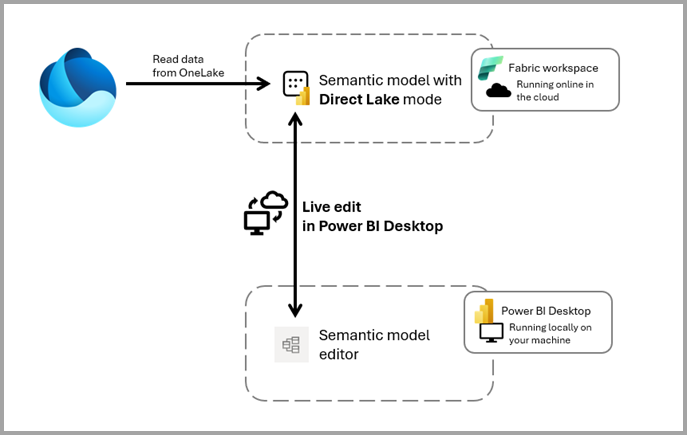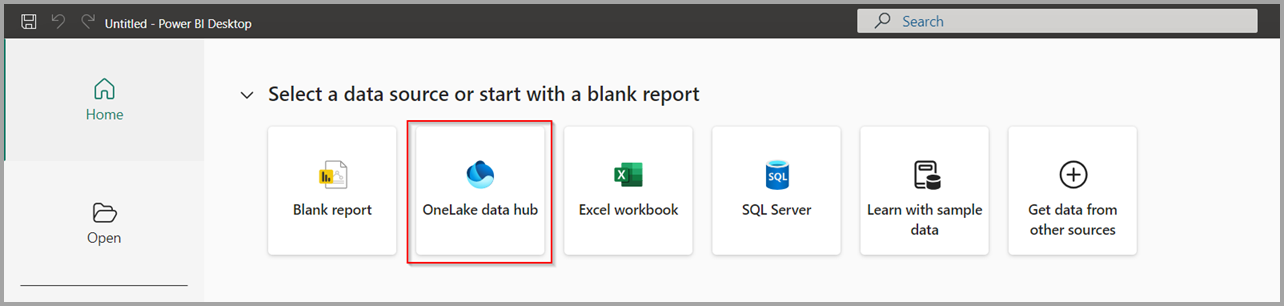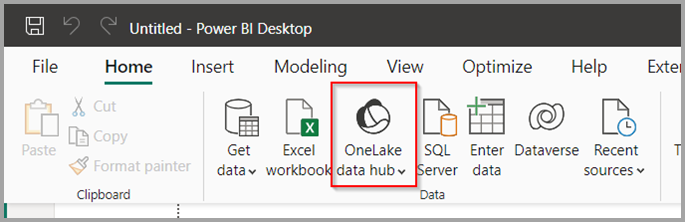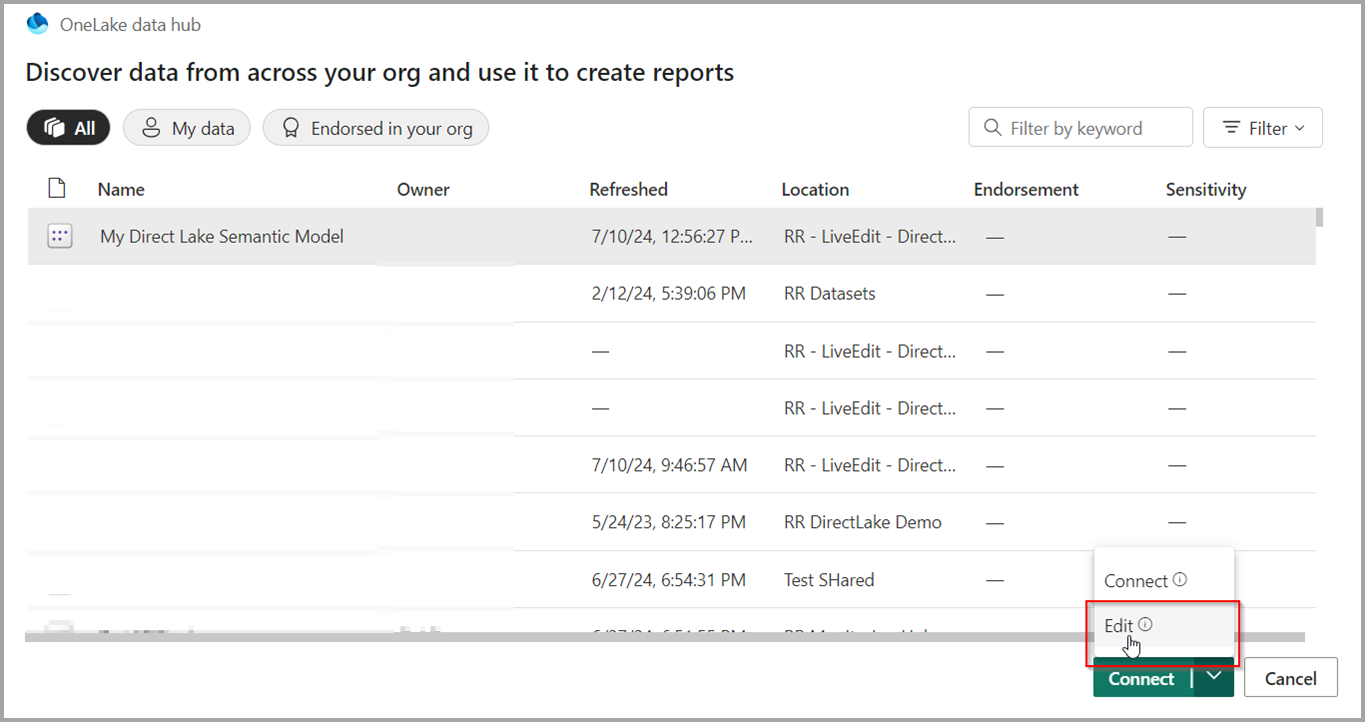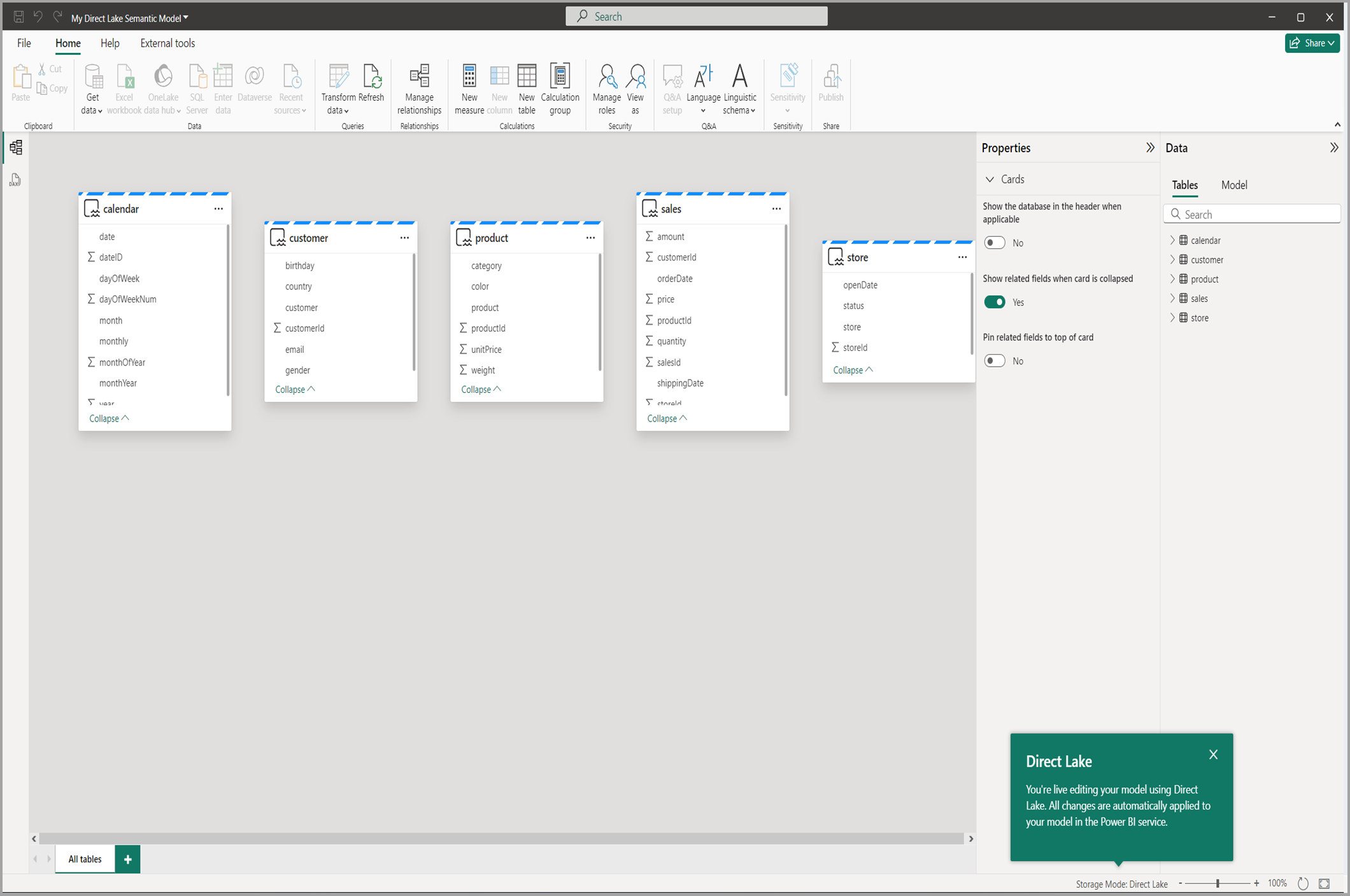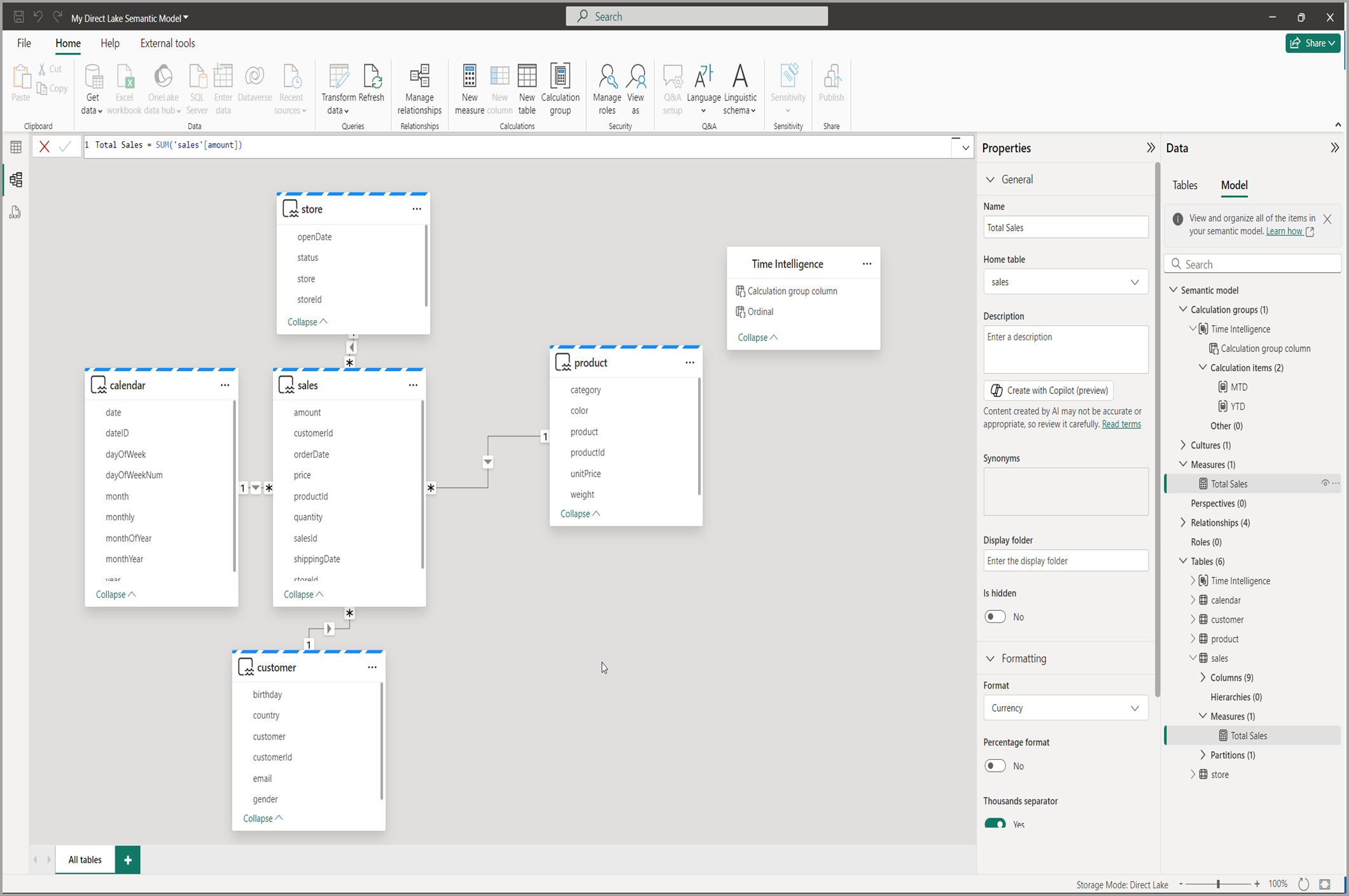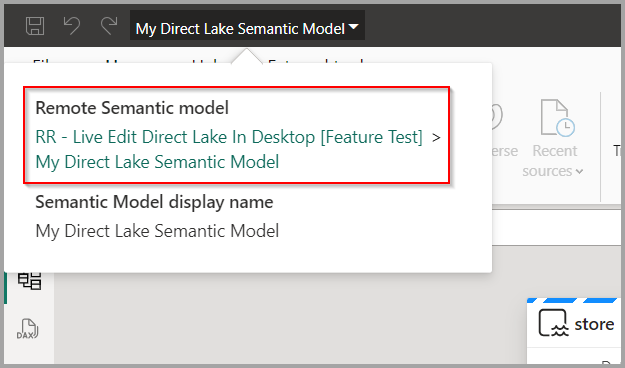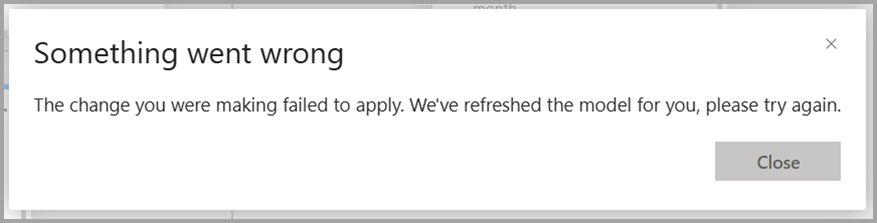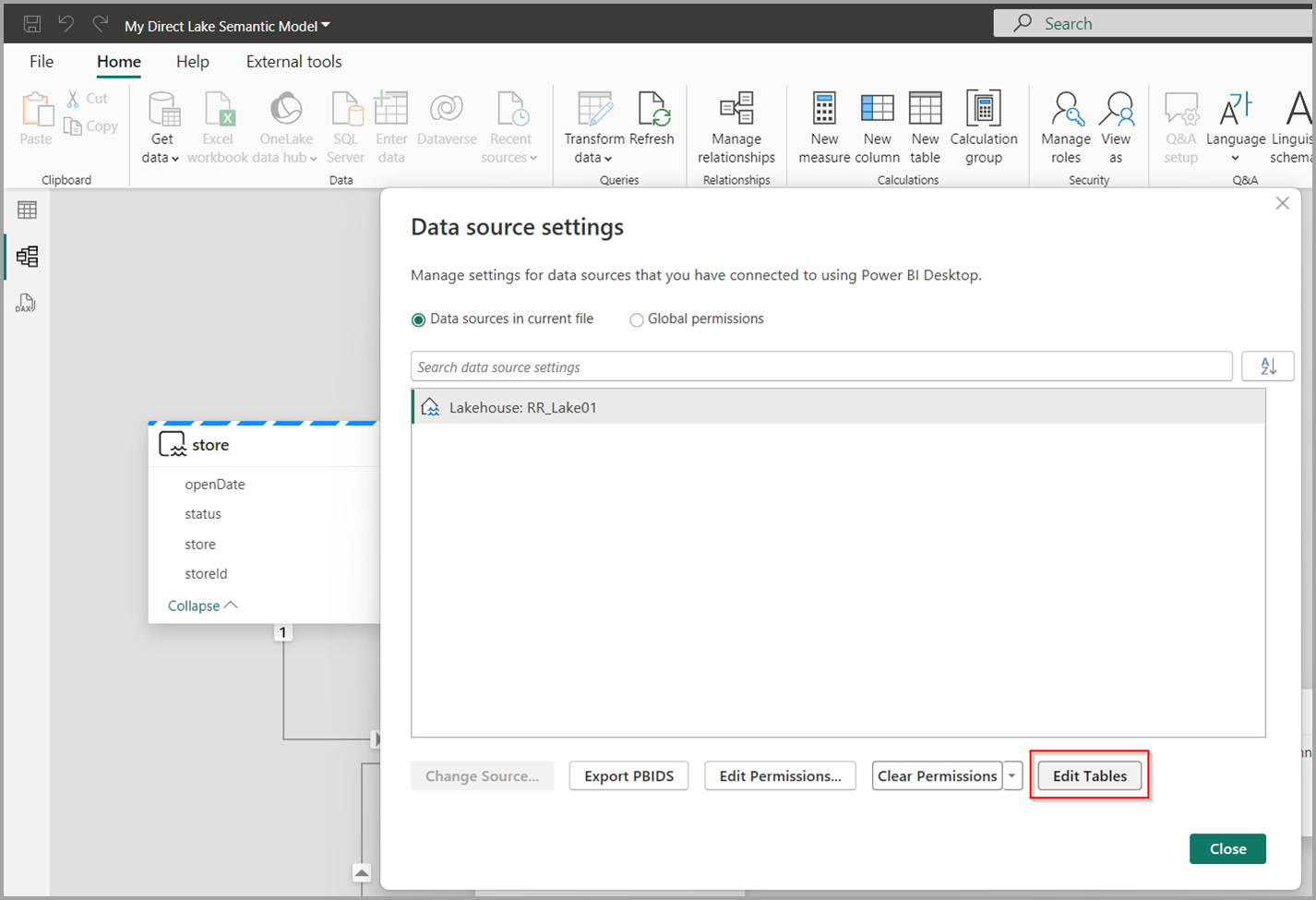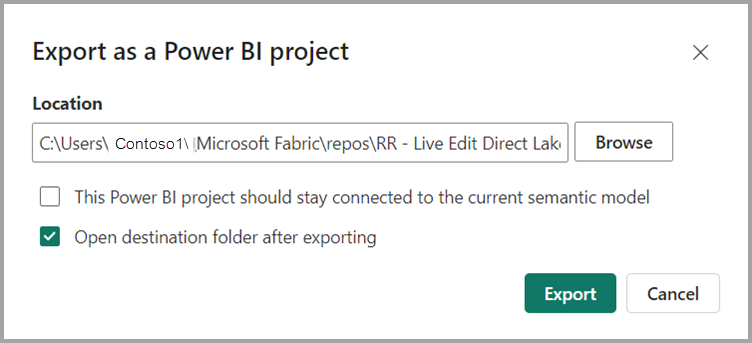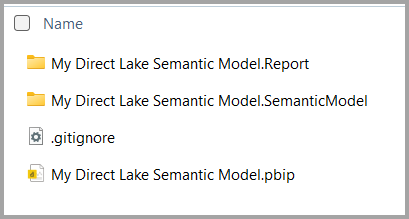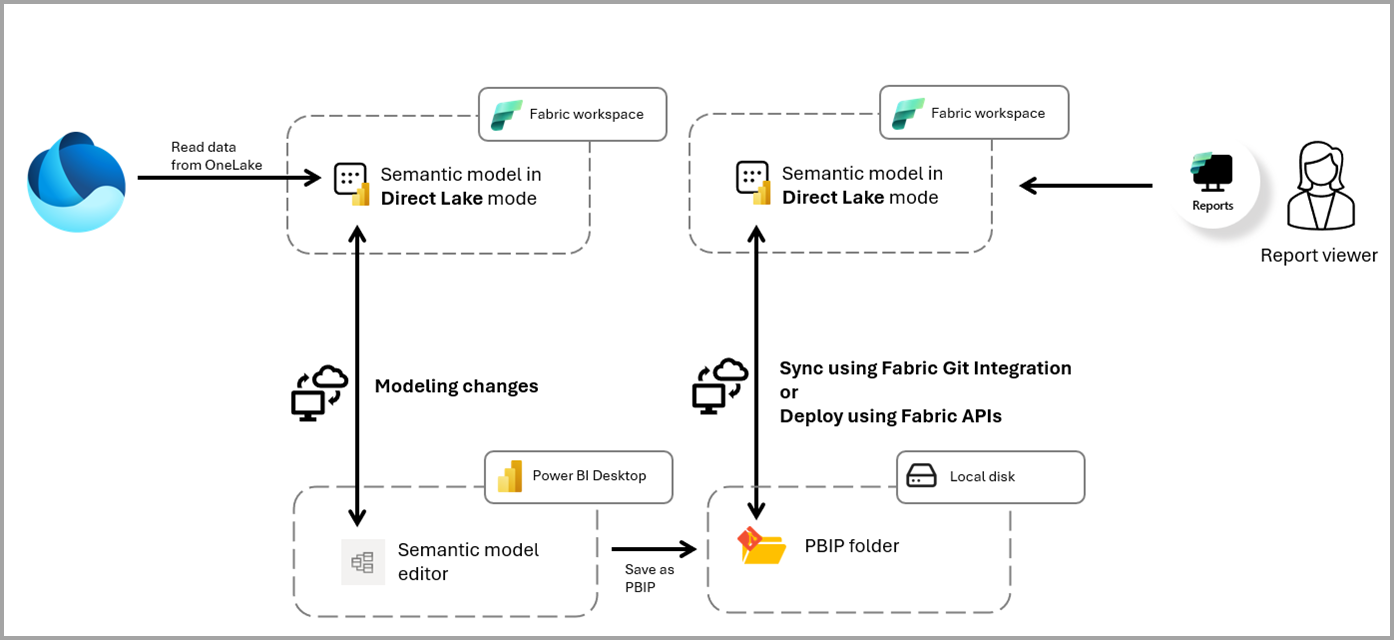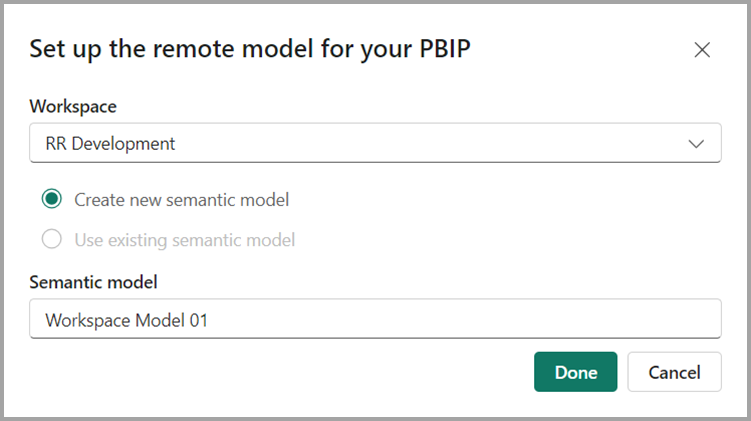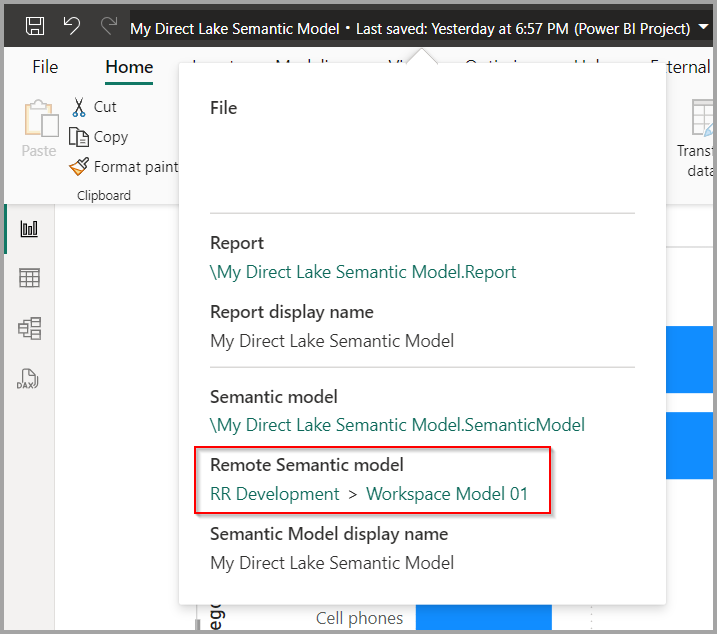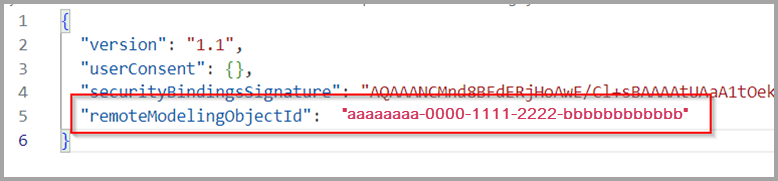Direct Lake no Power BI Desktop (visualização)
Os modelos semânticos que usam o modo Direct Lake acedem dados do OneLake diretamente, o que requer a execução do motor do Power BI Analysis Services num espaço de trabalho com capacidade do Fabric. Os modelos semânticos que usam o modo de importação ou DirectQuery podem ter o mecanismo do Power BI Analysis Services em execução local em seu computador usando o Power BI Desktop para criar e editar o modelo semântico. Uma vez publicados, esses modelos operam usando o Power BI Analysis Services no espaço de trabalho.
Para facilitar a edição de modelos semânticos Direct Lake no Power BI Desktop, agora é possível executar uma edição ao vivo de um modelo semântico no modo Direct Lake, permitindo que o Power BI Desktop faça alterações no modelo utilizando o motor de Power BI Analysis Services no espaço de trabalho Fabric.
Ativar funcionalidade de pré-visualização
A edição ao vivo de modelos semânticos no modo Direct Lake com do Power BI Desktop está habilitada por padrão. Você pode desabilitar esse recurso desativando a edição ao vivo do de modelos semânticos do Power BI no modo Direct Lake seleção de visualização, encontrada em Opções e Configurações do Opções >> recursos de visualização.
Editar ao vivo um modelo semântico no modo Direct Lake
Para executar uma edição ao vivo de um modelo semântico no modo Direct Lake, execute as etapas a seguir.
- Abra do Power BI Desktop e selecione hub de dados OneLake:
Você também pode abrir o hub de dados do OneLake a partir de um relatório em branco, conforme mostrado na imagem a seguir.
- Procure um modelo semântico no modo Direct Lake, expanda o botão Connect e selecione Editar.
Observação
A seleção de um modelo semântico que não esteja no modo Direct Lake resultará em um erro.
- O modelo semântico selecionado é aberto para edição no momento em que você está no modo de edição ao vivo, conforme demonstrado na captura de tela a seguir.
- Você pode editar seu modelo semântico usando o Power BI Desktop, permitindo que você faça alterações diretamente no modelo semântico selecionado. As alterações incluem todas as tarefas de modelagem, como renomear tabelas/colunas criar medidase criar grupos de cálculo. A visualização de consulta DAX está disponível para executar consultas DAX e visualizar dados, bem como testar medidas antes de guardá-las no modelo.
Observação
Observe que a opção Salvar está desativada, porque você não precisa salvar. Cada alteração feita é imediatamente aplicada ao modelo semântico selecionado no espaço de trabalho.
Na barra de título, você pode ver o espaço de trabalho e o nome do modelo semântico com links para abrir esses itens no portal do Fabric.
Quando se conectar e editar ao vivo um modelo semântico. Durante a visualização, não é possível selecionar um relatório existente para editar, e a vista de Relatório fica oculta. Você pode abrir um relatório existente ou criar um novo conectando-se ao vivo a esse modelo semântico em outra instância do Power BI Desktop ou no espaço de trabalho. Você pode escrever consultas DAX no espaço de trabalho com a vista da consulta DAX na web. E pode explorar visualmente os dados com a nova funcionalidade explorar os seus dados no espaço de trabalho.
Guarde automaticamente as alterações
À medida que você faz alterações no seu modelo semântico, as alterações são salvas automaticamente e o botão Salvar é desativado quando no modo de edição dinâmica. As alterações são permanentes, sem opção de desfazer.
Se dois ou mais usuários estiverem editando ao vivo o mesmo modelo semântico e ocorrer um conflito, o Power BI Desktop alertará um dos usuários, mostrado na imagem a seguir, e atualizará o modelo para a versão mais recente. Quaisquer alterações que você estava tentando fazer precisarão ser executadas novamente após a atualização.
Editar tabelas
As alterações nas tabelas e colunas na fonte de dados OneLake, normalmente um Lakehouse ou Warehouse, como fontes de dados de importação ou DirectQuery, não são refletidas automaticamente no modelo semântico. Para atualizar o modelo semântico com o esquema mais recente, como obter alterações de coluna em tabelas existentes ou adicionar ou remover tabelas, vá para Transformar dados > Configurações de fonte de dados > Editar tabelas.
Saiba mais sobre Editar tabelas para modelos semânticos Direct Lake.
Usar a atualização de página
Os modelos semânticos no modo Direct Lake refletem automaticamente as alterações de dados mais recentes nas tabelas delta quando Manter seus dados diretos do Lake atualizados estiver habilitado. Quando desabilitado, você pode atualizar manualmente seu modelo semântico usando o Power BI Desktop botão Atualizar para garantir que ele tenha como alvo a versão mais recente dos seus dados. Isso também é às vezes chamado de reenquadramento.
Exportar para um projeto do Power BI
Para dar suporte a fluxos de trabalho de desenvolvimento empresarial profissional de modelos semânticos no modo Direct Lake, você pode exportar a definição do seu modelo semântico depois de abri-lo para edição, que fornece uma cópia local do modelo semântico e metadados de relatório que você pode usar com mecanismos de implantação do Fabric, como Fabric Git Integration. A vista de relatório do Power BI Desktop fica ativada permitindo-lhe ver e editar o relatório local, publicar diretamente a partir do Power BI Desktop não está disponível, mas pode publicar utilizando a integração Git. O botão Salvar também está habilitado para salvar os metadados do modelo local e o relatório na pasta Projeto do Power BI.
Navegue até Arquivo > Exportar > Projeto do Power BI e exporte-o como um arquivo de Projeto do Power BI (PBIP).
Por padrão, o arquivo PBIP é exportado para a pasta %USERPROFILE%\Microsoft Fabric\repos\[Workspace Name]. No entanto, você pode escolher um local diferente durante o processo de exportação.
Selecionar Exportar abre a pasta que contém os arquivos PBIP do modelo semântico exportado, juntamente com um relatório vazio.
Depois de exportar, você deve abrir uma nova instância do Power BI Desktop e abrir o arquivo PBIP exportado para continuar a edição com um Projeto do Power BI. Quando você abre o arquivo PBIP, o Power BI Desktop solicita que você crie um novo modelo semântico em um espaço de trabalho de malha ou selecione um modelo semântico existente para modelagem remota.
Modelagem remota com um projeto do Power BI
Ao trabalhar em um projeto do Power BI (PBIP) com um modelo semântico que não pode ser executado no mecanismo local do Power BI Analysis Services, como o modo Direct Lake, o Power BI Desktop precisa estar conectado a um modelo semântico em um espaço de trabalho de malha, um modelo semântico remoto. Assim como a edição ao vivo , todas as alterações que fizer são imediatamente aplicadas ao modelo semântico no espaço de trabalho. No entanto, ao contrário da edição ao vivo, você pode salvar seu modelo semântico e definições de relatório em arquivos PBIP locais que podem ser implantados posteriormente em um espaço de trabalho de malha usando um mecanismo de implantação como Fabric Git Integration.
Observação
Os modelos semânticos no modo Direct Lake, quando exportados para um repositório Git usando Fabric Git Integration, podem ser editados usando o Power BI Desktop. Para fazer isso, verifique se pelo menos um relatório está conectado ao modelo semântico e, em seguida, abra o arquivo de definition.pbir exportado do relatório para editar o relatório e o modelo semântico.
Abra seu projeto do Power BI
Ao abrir um projeto do Power BI (PBIP) que requer um modelo semântico remoto, o Power BI Desktop solicita que você crie um novo modelo semântico ou selecione um modelo semântico existente em um espaço de trabalho de malha.
Se você selecionar um modelo semântico existente e a definição for diferente, o Power BI Desktop avisará você antes de substituir, conforme mostrado na imagem a seguir.
Observação
Você pode selecionar o mesmo modelo semântico do qual exportou o PBIP. No entanto, a prática recomendada ao trabalhar com um PBIP que requer um modelo semântico remoto é que cada desenvolvedor trabalhe em seu próprio modelo semântico remoto privado para evitar conflitos com alterações de outros desenvolvedores.
Selecionar a barra de título exibe a localização do ficheiro PBIP e o modelo semântico remoto num espaço de trabalho Fabric, mostrado na imagem a seguir.
Uma configuração local será guardada nos ficheiros do Power BI Project com o modelo semântico configurado; da próxima vez que abrir o PBIP, não verá o aviso e o modelo semântico do Fabric será substituído pelos metadados do modelo semântico nos ficheiros do Power BI Project.
Alterar modelo semântico remoto
Durante a pré-visualização do no, se desejar alternar o modelo semântico remoto no PBIP, deverá navegar até o ficheiro \*.SemanticModel\.pbi\localSettings.json. Lá, você pode modificar a propriedade remoteModelingObjectId para a ID do modelo semântico ao qual deseja se conectar ou remover a propriedade completamente. Ao reabrir o PBIP, o Power BI Desktop se conecta ao novo modelo semântico ou solicita que você crie ou selecione um modelo semântico existente.
Observação
A configuração descrita nesta seção destina-se exclusivamente ao desenvolvimento local e não deve ser usada para implantação em ambientes diferentes.
Usos comuns do Direct Lake no Power BI Desktop
Cenário: estou recebendo erros ao abrir o modelo semântico Direct Lake para editar com o Power BI Desktop.
Solução: Revise todos os requisitos e permissões de . Se você atendeu a todos os requisitos, verifique se é possível editar a modelagem semântica usando modelagem da Web.
Cenário: perdi a conexão com o modelo semântico remoto e não consigo recuperá-lo. Perdi as minhas alterações?
Solução: Todas as suas alterações são imediatamente aplicadas ao modelo semântico remoto. Pode sempre fechar o Power BI Desktop e reiniciar a sessão de edição com o modelo semântico em que estava a trabalhar.
Cenário: exportei para o Power BI Project (PBIP). Posso selecionar o mesmo modelo semântico que estava editando ao vivo?
Solução: Você pode, mas você deve ter cuidado. Se cada desenvolvedor estiver a trabalhar no seu PBIP local e todos selecionarem o mesmo modelo semântico como modelo remoto, substituirão as alterações uns dos outros. A prática recomendada ao trabalhar com um PBIP é que cada desenvolvedor tenha sua própria cópia isolada do modelo semântico Direct Lake.
Cenário: estou editando ao vivo o modelo semântico do Direct Lake e não consigo criar parâmetros de campo.
Solução: Ao editar ao vivo um modelo semântico, o Modo de Exibição de Relatório não está disponível, o que é necessário para a interface do usuário de parâmetros de campo. Você pode exportar para um Projeto do Power BI (PBIP) e abri-lo para acessar a Vista de Relatórios e a interface de parâmetros de campo.
Cenário: fiz alterações no modelo semântico usando uma ferramenta externa, mas não vejo essas alterações refletidas no Power BI Desktop.
Solução: As alterações feitas por ferramentas externas são aplicadas ao modelo semântico remoto, mas essas alterações só ficarão visíveis no Power BI Desktop depois que a próxima alteração de modelagem for feita no Power BI Desktop ou o modelo semântico for atualizado.
Requisitos e permissões
- O ponto de extremidade XMLA deve estar habilitado no inquilino. Saiba mais no artigo sobre o ponto de extremidade XMLA.
- O ponto de extremidade XMLA com acesso ao de leitura, gravação deve ser habilitado na capacidade. Saiba mais no artigo de ferramentas .
- O utilizador deve ter permissão de gravar no modelo semântico. Saiba mais no artigo sobre permissões .
- O usuário deve ter permissão Viewer na casa do lago. Saiba mais no artigo sobre o lakehouse .
- Este recurso não está disponível para usuários com uma licença gratuita.
Considerações e limitações
A edição em tempo real de modelos semânticos no modo Direct Lake no Power BI Desktop está atualmente em pré-visualização. Tenha em mente o seguinte:
- Não é possível editar modelos semânticos padrão.
- Não é possível transformar dados usando o editor do Power Query. No Lakehouse, você pode usar um fluxo de dados para executar transformações do Power Query.
- Não é possível ter várias fontes de dados. Você pode criar um atalho ou adicionar dados adicionais às fontes de dados do Lakehouse ou do Warehouse para utilizar no modelo semântico.
- Não é possível publicar o Projeto do Power BI (PBIP) a partir do Power BI Desktop. Você pode usar mecanismos de Implantação do Fabric, como Integração Git do Fabric ou APIs de Item do Fabric, para publicar os seus arquivos PBIP locais num espaço de trabalho do Fabric.
- Não é possível validar funções RLS a partir do Power BI Desktop. Você pode validar a função no serviço.
- Os layouts de diagrama de modelo criados pelo serviço não são exibidos no Power BI Desktop e os layouts criados no Power BI Desktop não são persistentes no serviço do Power BI.
- Terminar a sessão durante a edição pode levar a erros inesperados.
- Você pode abrir ferramentas externas, mas a ferramenta externa deve gerenciar a autenticação para o modelo semântico remoto.
- Alterar a categoria de dados para de código de barras não permitirá que relatórios vinculados ao modelo semântico sejam filtrados por códigos de barras.
- Modelos semânticos compartilhados externamente não são qualificados para edição ao vivo.
Além disso, considere os problemas e limitações atuais conhecidos do Direct Lake.
Conteúdo relacionado
- Visão geral do Direct Lake
- arquivos do Projeto Power BI